Ghid pas cu pas pentru configurarea WordPress pe Instanța Linux Amazon EC2 (AWS).
Publicat: 2017-05-25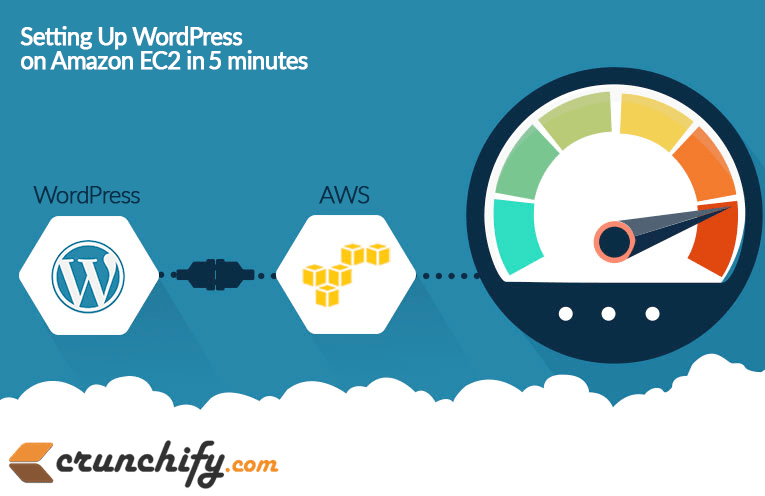
Amazon Elastic Compute Cloud ( Amazon EC2 ) este un serviciu cloud care oferă capacitate de calcul redimensionabilă în cloud. Este conceput pentru ca dezvoltatorii să-și scaleze și să-și monitorizeze aplicațiile web într-un mod mai bun.
Amazon EC2 oferă unele dintre caracteristicile avansate, cum ar fi IP-uri elastice, echilibrarea încărcăturii, diverse platforme precum (linux, windows etc.), scalare, monitorizare etc. Este, de asemenea, ușor pentru dezvoltatori să-și gestioneze aplicația web într-un mod mai bun.
Găzduirea WordPress on AWS este o alegere inteligentă, deoarece, în comparație cu alți furnizori de VPS, Amazon are prețuri scăzute, mai multe funcții și alte servicii uimitoare conexe. De asemenea, vă taxează pe oră de rulare a instanței.
Deci, în acest tutorial vă voi arăta cum puteți configura mediul LAMP pe platforma Linux și instala manual blogul WordPress pe instanța Amazon EC2 .
Acest ghid pas cu pas vă va ajuta să vă gestionați complet gazda, care este diferită de cPanel.
1. Creați un cont AWS
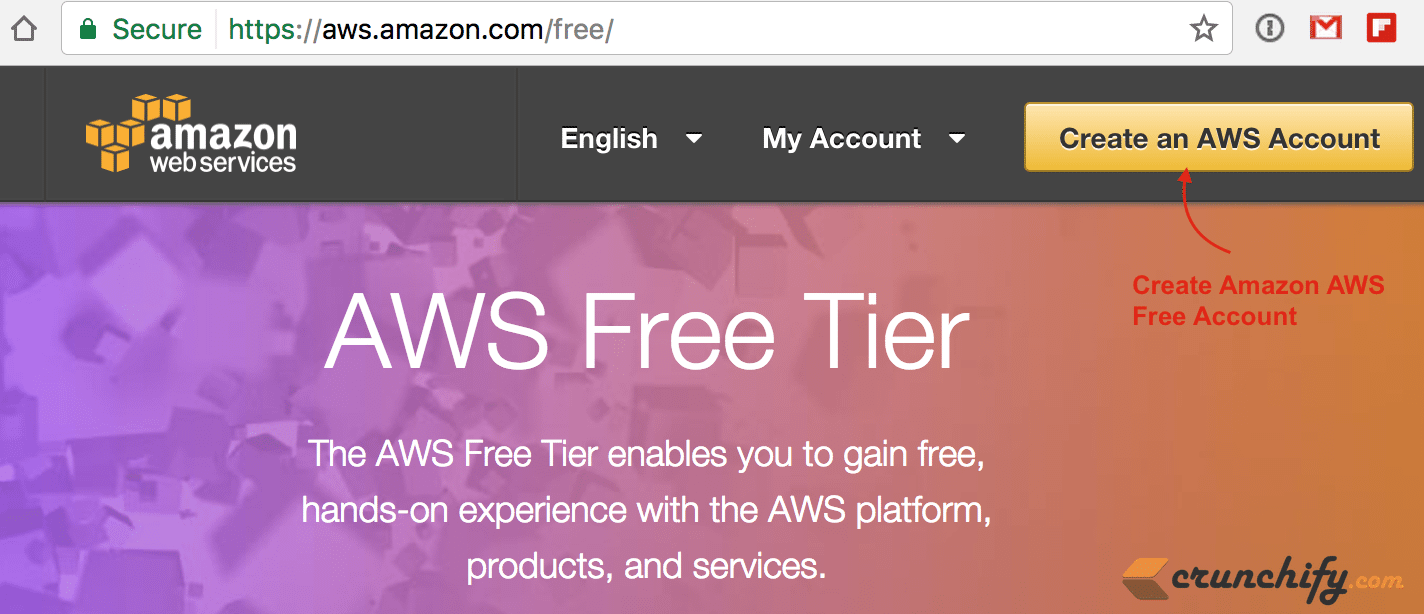
În primul rând, trebuie să vă creați contul AWS. Vă puteți înscrie urmând acest link. Va trebui să furnizați un card de credit sau un card internațional de debit și un număr de telefon la care veți fi apelat ca parte a procesului de verificare online a înregistrării, conform termenilor și politicii acestora.
Cardul dvs. de credit sau cardul de debit va fi debitat cu o valoare minoră și va fi rambursat după verificarea acesteia. Amazon oferă un nivel de utilizare gratuit pe care vom instala WordPress, ceea ce este grozav pentru a explora serviciile și chiar a găzdui aplicații reale fără a fi taxat cu un ban.
2. Creați o instanță
După înregistrare, aveți multe opțiuni disponibile și probabil că aveți această întrebare în minte: Which type of instance should I choose ?
Dacă aveți un blog nou, puteți alege EC2 micro instance care poate gestiona peste 200 de trafic în timp real.
Are, de asemenea, o structură de preț atractivă, dar dacă migrați blogul dvs. existent și aveți trafic mai mult de mii pe zi, atunci trebuie să alegeți Small instance care poate gestiona acest trafic foarte ușor.
Pentru a crea o instanță nouă, accesați AWS Management Console și faceți clic pe fila EC2:
- Alegeți un AMI în vrăjitorul de instanță clasic:
- Am ales AMI-ul de bază Ubuntu Server Amazon Linux pe 64 de biți.

- Detalii despre instanță:
- Selectați tipul de instanță pe care doriți să îl utilizați. Am ales Small (m5a.small).

- Creați o nouă pereche de chei.
- Introduceți un nume pentru perechea de chei (adică crunchify) și descărcați perechea de chei (adică
crunchify.pem).
- Introduceți un nume pentru perechea de chei (adică crunchify) și descărcați perechea de chei (adică
- Selectați grupul de securitate cu pornire rapidă.
- Lansați instanța dvs.
3. SSH în Instanța dvs
Odată ce configurarea instanței este completă și arată că instanța rulează, puteți accesa ea ssh .
- În primul rând, trebuie să identificați adresa IP (DNS public) a instanței dvs.:
- Selectați instanța în AWS Management Console.
- Căutați DNS-ul public în descrierea instanței (partea de jos a ecranului).
Utilizați acea adresă (și o cale către fișierul dvs. .pem) pentru a trimite ssh în instanța dvs.:
|
1 |
ssh ec2 - user @ ec2 - 50 - 17 - 15 - 27.compute - 1.amazonaws.com - i ~ / crunchify . pem |
Dacă sunteți pe sistemul Windows, atunci ar trebui să utilizați Putty pentru a vă conecta ca SSH. Vă puteți conecta cu chitul urmând acest articol.
Dacă primiți un mesaj de eroare despre permisiunile pentru fișierele dvs. .pem prea deschise, modificați fișierul .pem după cum urmează:
|
1 |
[ ec2 - user ~ ] $ chmod 600 ~ / crunchify . pem |
În acest tutorial trebuie să executați multe comenzi shell și majoritatea comenzilor necesită acces root. Deci, pentru a evita acest lucru, vom prefix aceste comenzi all cu sudo, schimbând utilizatorul o dată pentru totdeauna prin această comandă.
|
1 |
[ ec2 - user ~ ] $ sudo su |
4. Instalați serverul web Apache pentru a rula PHP
Pentru a instala Apache Web Server, tastați terminal:
|
1 2 3 4 |
[ ec2 - user ~ ] $ sudo yum - y install python - simplejson # Install PHP latest version [ ec2 - user ~ ] $ sudo yum update # System wide upgrade [ ec2 - user ~ ] $ sudo yum install - y default - jre # Install Java (just to be safe) [ ec2 - user ~ ] $ sudo yum install httpd # Install HTTPD server |
Porniți serverul web Apache:
|
1 |
[ ec2 - user ~ ] $ service httpd start |
După configurare, pentru a vă testa serverul web, deschideți un browser și accesați site-ul dvs. web:
|
1 |
http : //ec2-50-17-15-27.compute-1.amazonaws.com |
(Folosiți numele dvs. DNS public real). Ar trebui să vedeți o pagină implicită standard a unui loc Amazon.
5. Instalați PHP pentru a rula WordPress
Pentru a instala PHP, tastați în terminal:
|
1 |
[ ec2 - user ~ ] $ yum install php php - mysql |
După instalarea cu succes a php Reporniți serverul web Apache:
|
1 |
[ ec2 - user ~ ] $ service httpd restart |
Creați o pagină pentru a vă testa instalarea PHP:
|
1 2 |
[ ec2 - user ~ ] $ cd / var / www / html [ ec2 - user ~ ] $ vi test . php |
- Tastați
ipentru a porni modul de inserare - Tastați
<?php phpinfo() ?> - Tastați
:wqpentru a scrie fișierul și a părăsi vi
Deschideți un browser și accesați test.php pentru a vă testa instalarea PHP:
|
1 |
http : //ec2-50-17-15-27.compute-1.amazonaws.com/test.php |
(Folosiți numele DNS public)
6. Instalați MySQL pentru adăugarea bazei de date
Pentru a instala MySQL, tastați:
|
1 |
[ ec2 - user ~ ] $ yum install mysql - server |
Porniți MySQL:
|
1 |
[ ec2 - user ~ ] $ service mysqld start |
Creați-vă baza de date „blog”:
|
1 |
[ ec2 - user ~ ] $ mysqladmin - u root create blog |
Asigurați-vă baza de date:
|
1 |
[ ec2 - user ~ ] $ mysql_secure_installation |
Răspundeți la întrebările vrăjitorului după cum urmează:
- Introduceți parola curentă pentru root: apăsați Retur pentru niciunul
- Schimbați parola rădăcină: Y
- Parolă nouă: introduceți noua parolă
- Eliminați utilizatorul anonim: Y
- Nu permiteți conectarea la root de la distanță: Da
- Eliminați baza de date de testare și accesați-o: Y
- Reîncărcați acum tabelele de privilegii: Y
7. Instalați WordPress
Pentru a instala WordPress, tastați:
|
1 2 |
[ ec2 - user ~ ] $ cd / var / www / html [ ec2 - user ~ ] $ wget http : //wordpress.org/latest.tar.gz |
Pentru a decomprima fișierul tar.gz, tastați:

|
1 |
[ ec2 - user ~ ] $ tar - xzvf latest . tar . gzcd |
Acest lucru va decomprima WordPress în propriul director WordPress .
Îmi place să am WordPress într-un director separat, dar mai degrabă l-aș redenumi în „blog” dacă doriți să îl instalați într-un subdomeniu precum „http://your-site.com/blog”:
|
1 |
[ ec2 - user ~ ] $ mv wordpress blog |
în caz contrar, mutați toate fișierele în folderul părinte tastând:
|
1 |
[ ec2 - user ~ ] $ mv * . * . . |
Creați fișierul WordPress wp-config.php:
|
1 2 3 |
[ ec2 - user ~ ] $ cd blog [ ec2 - user ~ ] $ mv wp - config - sample . php wp - config . php [ ec2 - user ~ ] $ vi wp - config . php |
- Tastați
ipentru a porni modul de inserare.
Modificați parametrii conexiunii la baza de date după cum urmează:
|
1 2 3 4 |
define ( ‘ DB_NAME ’ , ‘ blog ’ ) ; define ( ‘ DB_USER ’ , ‘ root ’ ) ; define ( ‘ DB_PASSWORD ’ , ‘ YOUR_PASSWORD ’ ) ; define ( ‘ DB_HOST ’ , ‘ localhost ’ ) ; |
- Apoi apăsați
esco dată - Tastați
:wqpentru a scrie fișierul și a părăsi vi
Deschideți un browser și accesați blogul dvs.:
|
1 |
http : //ec2-50-17-15-27.compute-1.amazonaws.com/blog (Use your public DNS name). |
Aceasta ar trebui să deschidă procesul de configurare a instalării WordPress.
SFAT: Pentru a permite WordPress să utilizeze permalink-uri
Permalinkurile WordPress trebuie să utilizeze fișierele Apache .htaccess pentru a funcționa corect, dar acest lucru nu este activat în mod implicit pe Amazon Linux. Utilizați această procedură pentru a permite toate înlocuirile în rădăcina documentului Apache.
Deschideți fișierul httpd.conf cu editorul de text preferat (cum ar fi nano sau vim). Dacă nu aveți un editor de text preferat, nano este mult mai ușor de utilizat pentru începători.
|
1 |
[ ec2 - user wordpress ] $ sudo vim / etc / httpd / conf / httpd . conf |
Găsiți secțiunea care începe cu <Directory „ /var/www/html „>.
|
1 2 3 4 5 6 7 8 9 10 11 12 13 14 15 16 17 18 19 20 21 22 23 24 25 |
< Directory "/var/www/html" > # # Possible values for the Options directive are "None", "All", # or any combination of: # Indexes Includes FollowSymLinks SymLinksifOwnerMatch ExecCGI MultiViews # # Note that "MultiViews" must be named *explicitly* --- "Options All" # doesn't give it to you. # # The Options directive is both complicated and important. Please see # http://httpd.apache.org/docs/2.4/mod/core.html#options # for more information. # Options Indexes FollowSymLinks # # AllowOverride controls what directives may be placed in .htaccess files. # It can be "All", "None", or any combination of the keywords: # Options FileInfo AuthConfig Limit # AllowOverride None # # Controls who can get stuff from this server. # Require all granted < / Directory > |
Schimbați linia AllowOverride None din secțiunea de mai sus pentru a citi AllowOverride All .
Notă:
Există mai multe linii AllowOverride în acest fișier; asigurați-vă că schimbați linia din secțiunea <Directory "/var/www/html" >.
|
1 |
AllowOverride All |
- Salvați fișierul și părăsiți editorul de text.
8. Hartă Adresa IP și Nume de domeniu
Pentru a vă folosi blogul în producție, va trebui să:
- Asociați o adresă IP instanței dvs
- Mapați numele dvs. de domeniu la adresa IP respectivă
- Pentru a asocia o adresă IP instanței dvs.:
Pași:
- În AWS Management Console, faceți clic pe IP-uri elastice (bara de navigare din stânga)
- Faceți clic pe Alocați o nouă adresă și confirmați făcând clic pe butonul „Da, alocă”.
- Faceți clic dreapta pe noua adresă IP alocată și selectați „Asociați” în meniul pop-up. Selectați instanța pe care tocmai ați creat-o și faceți clic pe „Da, asociați”
- Pentru a mapa numele domeniului dvs. la adresa dvs. IP, va trebui să utilizați instrumentele furnizate de registratorul de domenii.
- Dacă utilizați GoDaddy, specificați NS73.DOMAINCONTROL.COM și NS74.DOMAINCONTROL.COM ca servere de nume pentru domeniul dvs. și utilizați Managerul DNS pentru a modifica înregistrarea A și indica adresa dvs. IP.
- Odată ce totul este configurat și mapat corect, accesați Setările generale din consola de management WordPress și asigurați-vă că adresa WordPress și adresa site-ului sunt specificate corect folosind numele dvs. de domeniu
Altă metodă: Pentru a schimba adresa URL a site-ului dvs. WordPress cu wp-cli
Notați adresa URL a site-ului vechi și URL a site-ului nou pentru instanța dvs. Adresa URL a site-ului vechi este probabil numele DNS public pentru instanța dvs. EC2 când ați instalat WordPress. Noul site URL este numele DNS public curent pentru instanța dvs. EC2.
Dacă nu sunteți sigur de adresa URL a site-ului dvs. vechi, puteți utiliza curl pentru a o găsi cu următoarea comandă.
|
1 |
[ ec2 - user ~ ] $ curl localhost | grep wp - content |
Ar trebui să vedeți referințe la vechiul dvs. nume DNS public în rezultat, care va arăta astfel (adresa URL a site-ului vechi în roșu):
|
1 |
<script type = 'text/javascript' src = http : //ec2-50-17-15-27.compute-1.amazonaws.com/blog/wp-content/themes/twentyfifteen/js/functions.js?ver=20150330'></script> |
Descărcați wp-cli cu următoarea comandă.
|
1 |
[ ec2 - user ~ ] $ curl - O https : //raw.githubusercontent.com/wp-cli/builds/gh-pages/phar/wp-cli.phar |
Căutați și înlocuiți vechiul URL al site-ului în instalarea dvs. WordPress cu următoarea comandă. Înlocuiți URL-urile vechi și noi ale site-ului pentru instanța dvs. EC2 și calea către instalarea WordPress (de obicei /var/www/html sau /var/www/html/blog ).
|
1 |
[ ec2 - user ~ ] $ php wp - cli . phar search - replace 'old_site_url' 'new_site_url' -- path =/ path / to / wordpress / installation -- skip - columns = guid |
Într-un browser web, introduceți adresa URL a noului site al blogului dvs. WordPress pentru a verifica dacă site-ul funcționează din nou corect.
Asta e.
Ați creat cu succes mediul LAMP și ați instalat WordPress pe Amazon EC2 . Dacă întâmpinați orice tip de eroare sau ați rămas blocat într-o anumită sarcină, vă rugăm să ne anunțați comentând aici.
Vom face tot posibilul să oferim soluții pentru problema dvs.
